办公之星制作印章图片的方法
时间:2023-06-07 13:55:20作者:极光下载站人气:183
办公之星软件中提供的很多功能都是非常实用的,比如我们可以在办公之星中进行印章图片的制作,有些时候我们会遇到制作公司印章的情况,那么我们可以直接在办公之星中进行制作即可,在办公之星中可以制作圆形的印章样式,也可以制作方形的印章样式,在制作印章的时候,只需要设置一下公司名称、字体、字体半径以及印章的半径等,让通过该功能可以轻松的制作出自己需要的印章模板样式,是非常简单且实用的功能,下方是关于如何使用办公之星制作印章图片的具体操作方法,如果你需要的情况下可以看看方法教程,希望对大家有所帮助。

方法步骤
1.将办公之星打开之后,进入到编辑页面中,将菜单栏中的【插入】选项点击一下。
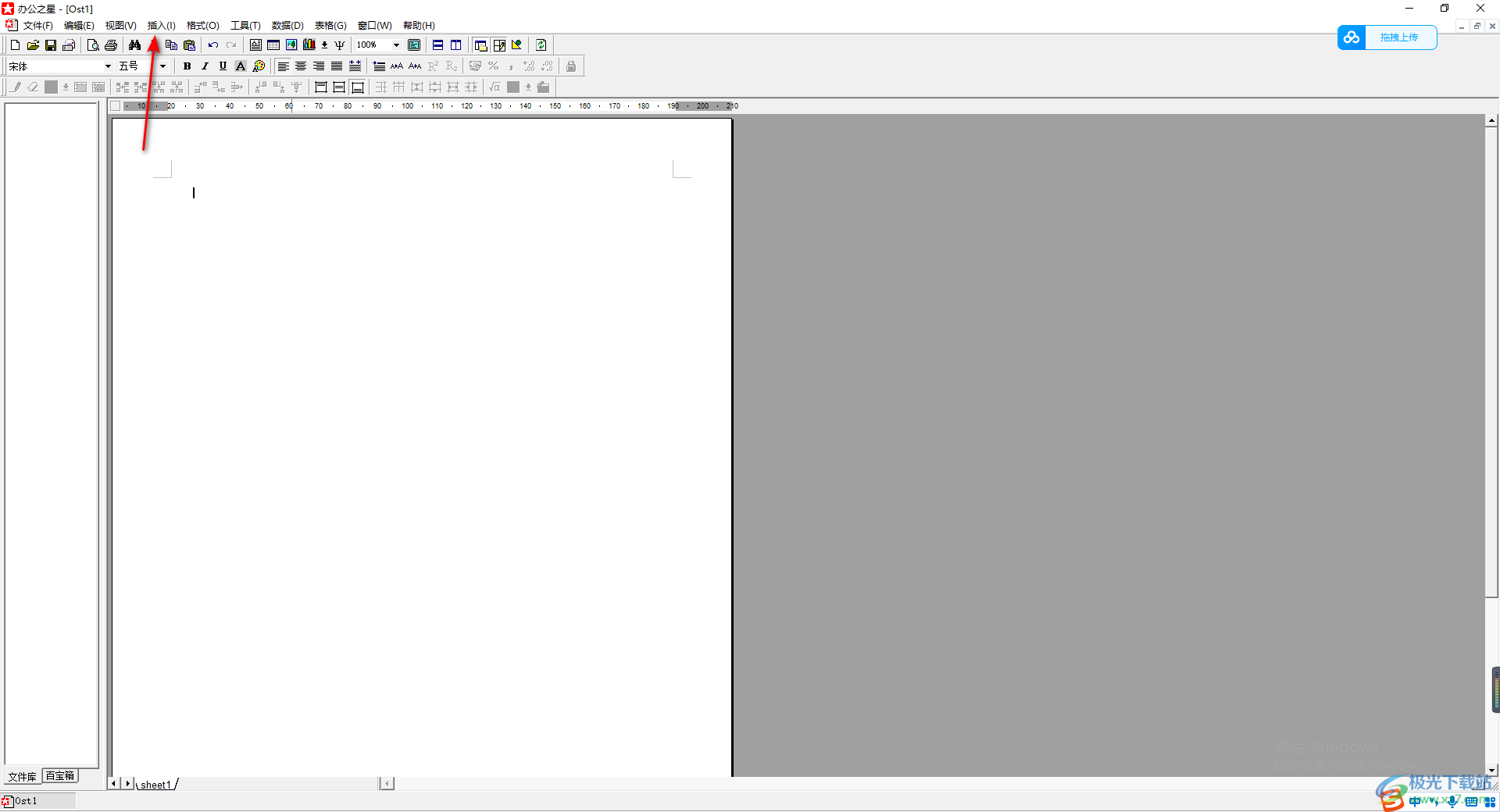
2.随后我们会在【插入】选项卡的下方看到有很多的选项功能,这里我们将【印章】点击一下,在子选项中你可以制作圆形印章或者是方形印章。
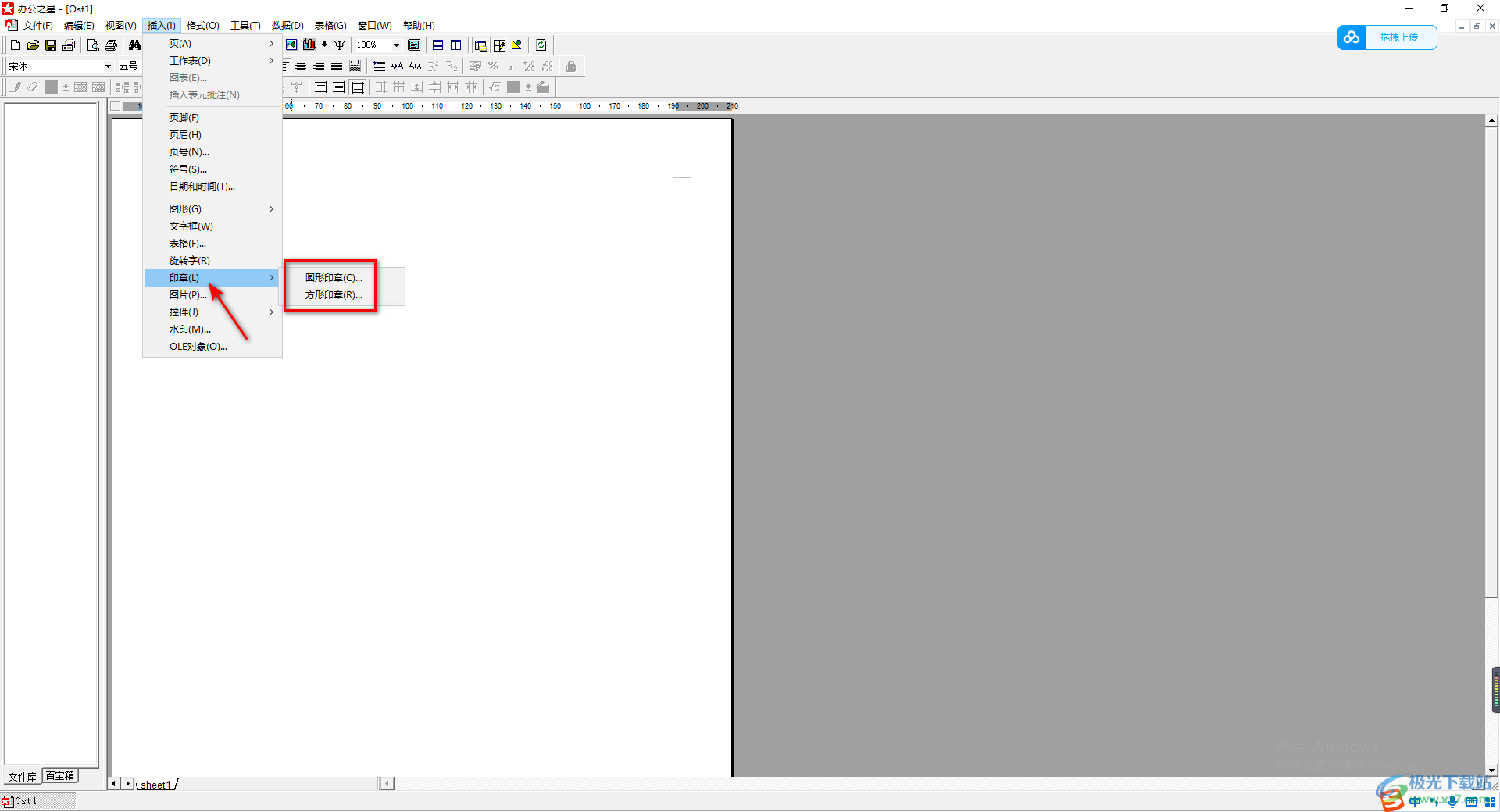
3.这里我们选择圆形印章进行制作,在打开的窗口中,我们设置一下印章的名称,之后再设置一下印章文字的字体样式。
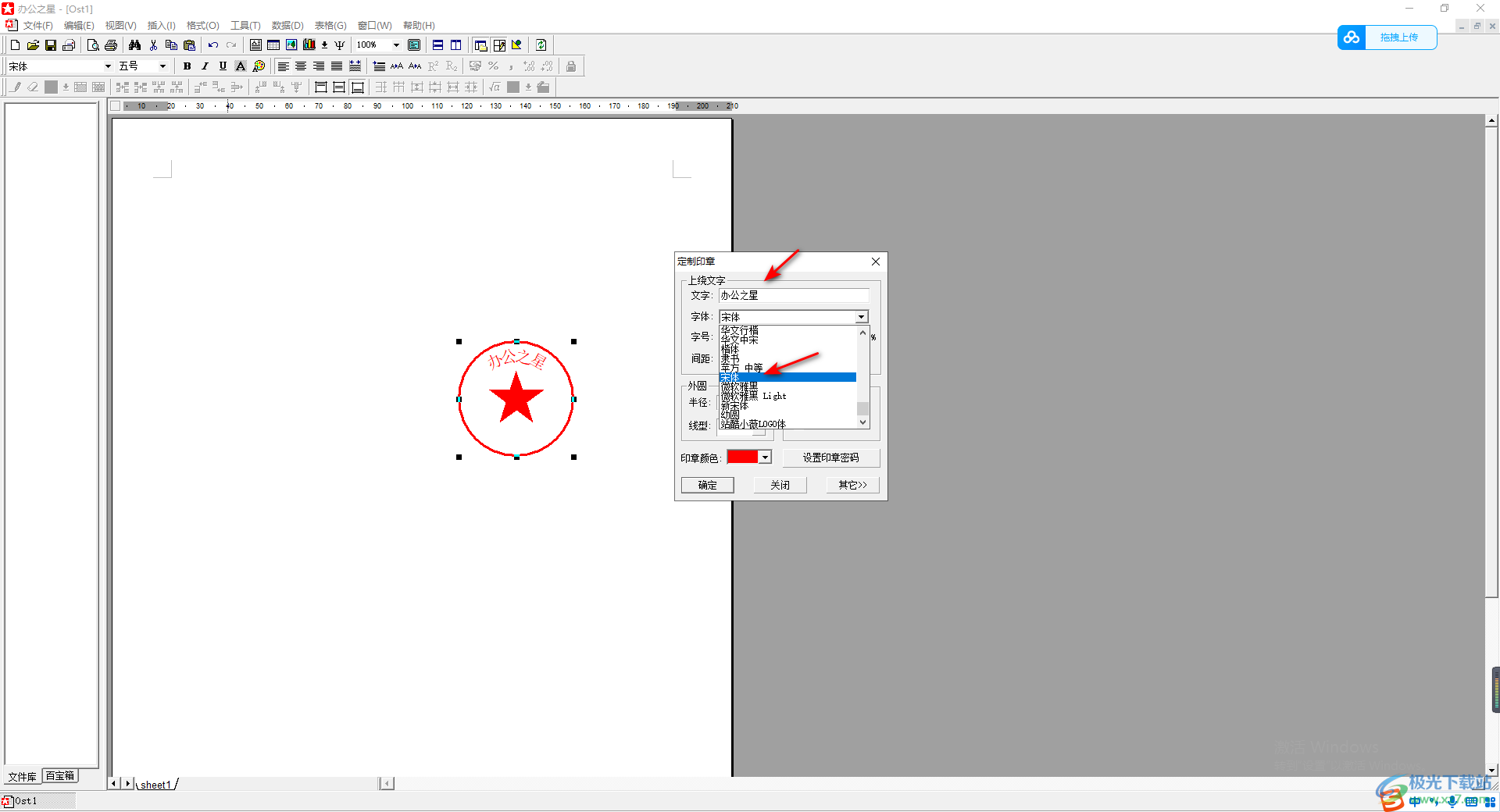
4.接着,将印章中的文字设置一下字号大小、以及间距或者环绕半径等参数,让我们的文字更加的符合自己的显示需求。
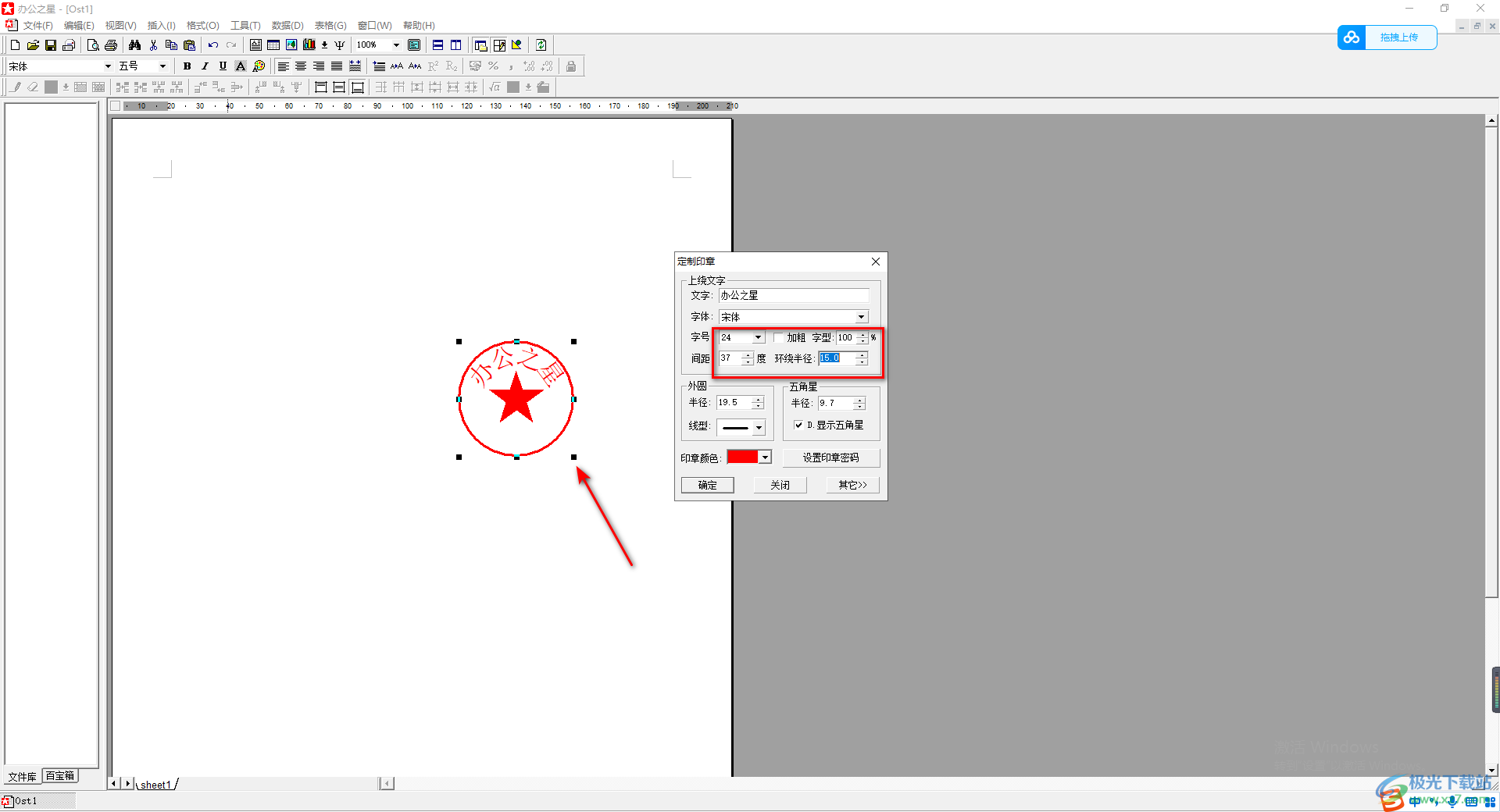
5.紧接着,将圆形的半径进行设置一下,你可以调大或者调小,以及可以设置一下五角星的半径,将【线型】的下拉选项点击打开,可以根据自己的需要来选择线型。
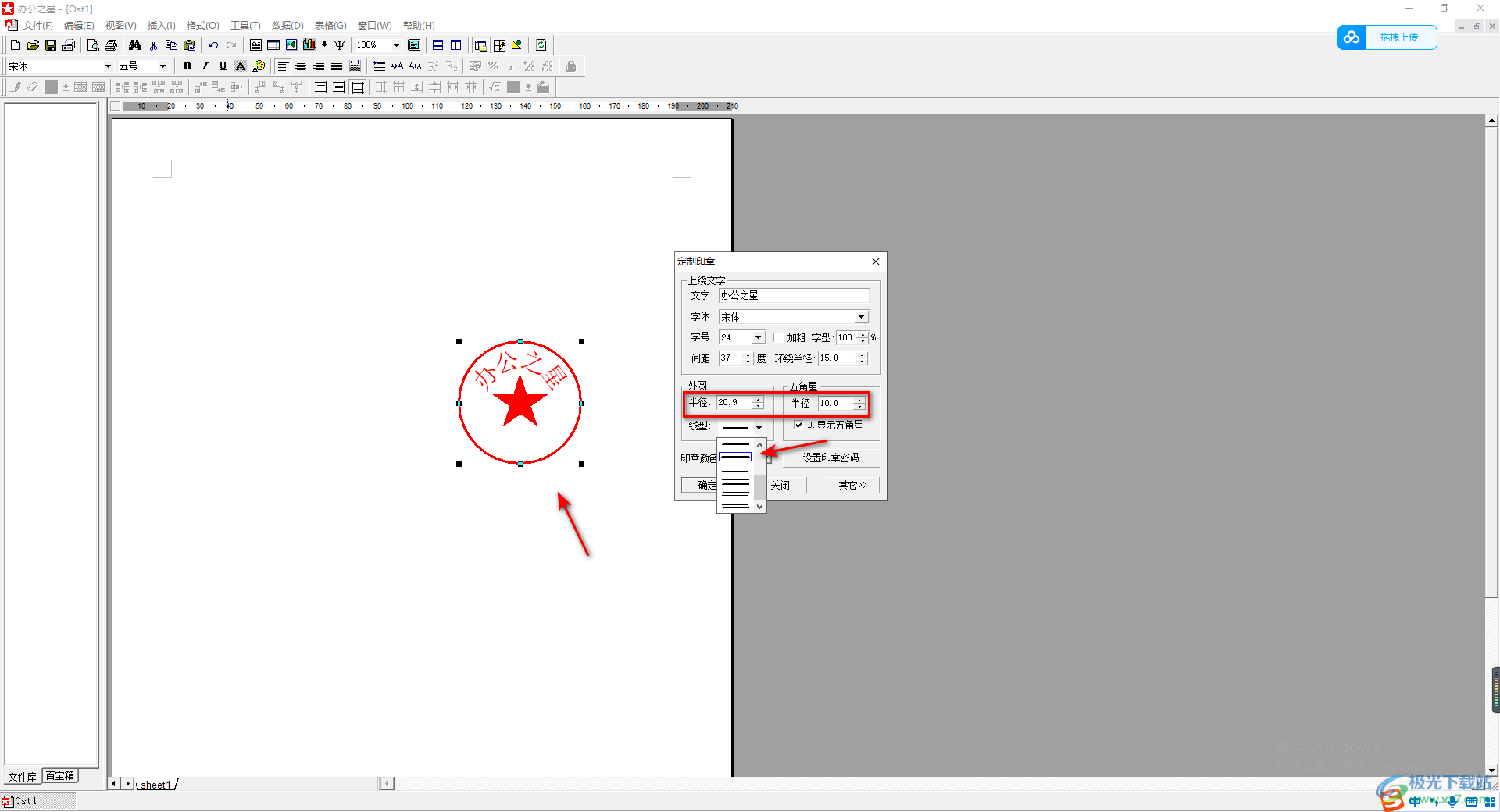
6.最后,我们可以将【印章颜色】进行设置一下,打开颜色之后,点击自己想要设置的印章颜色,那么我们的印章的颜色就会马上进行变化。
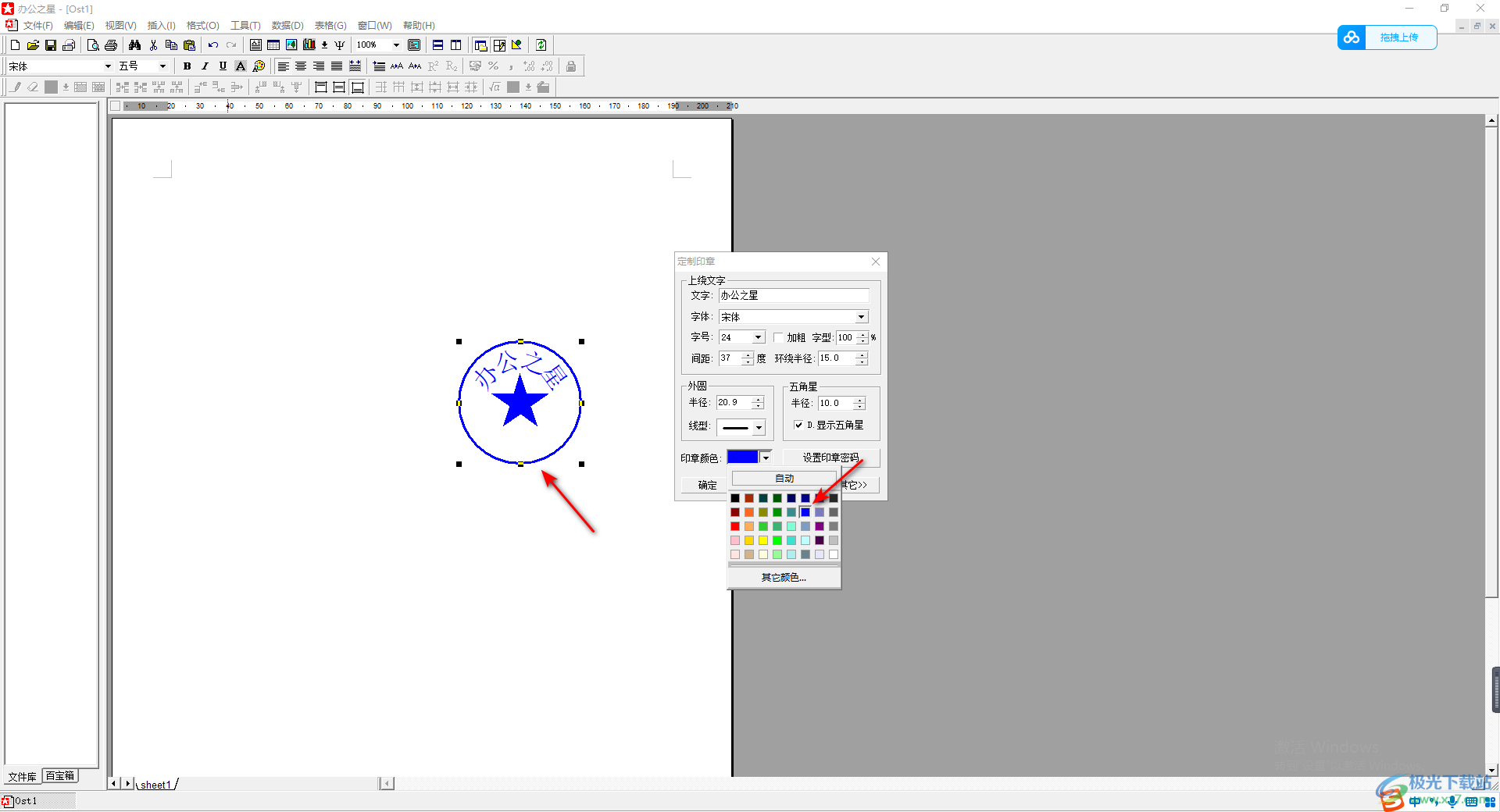
7.完成之后,点击左上角的【文件】选项,在下拉选项中选择【另存为】即可。
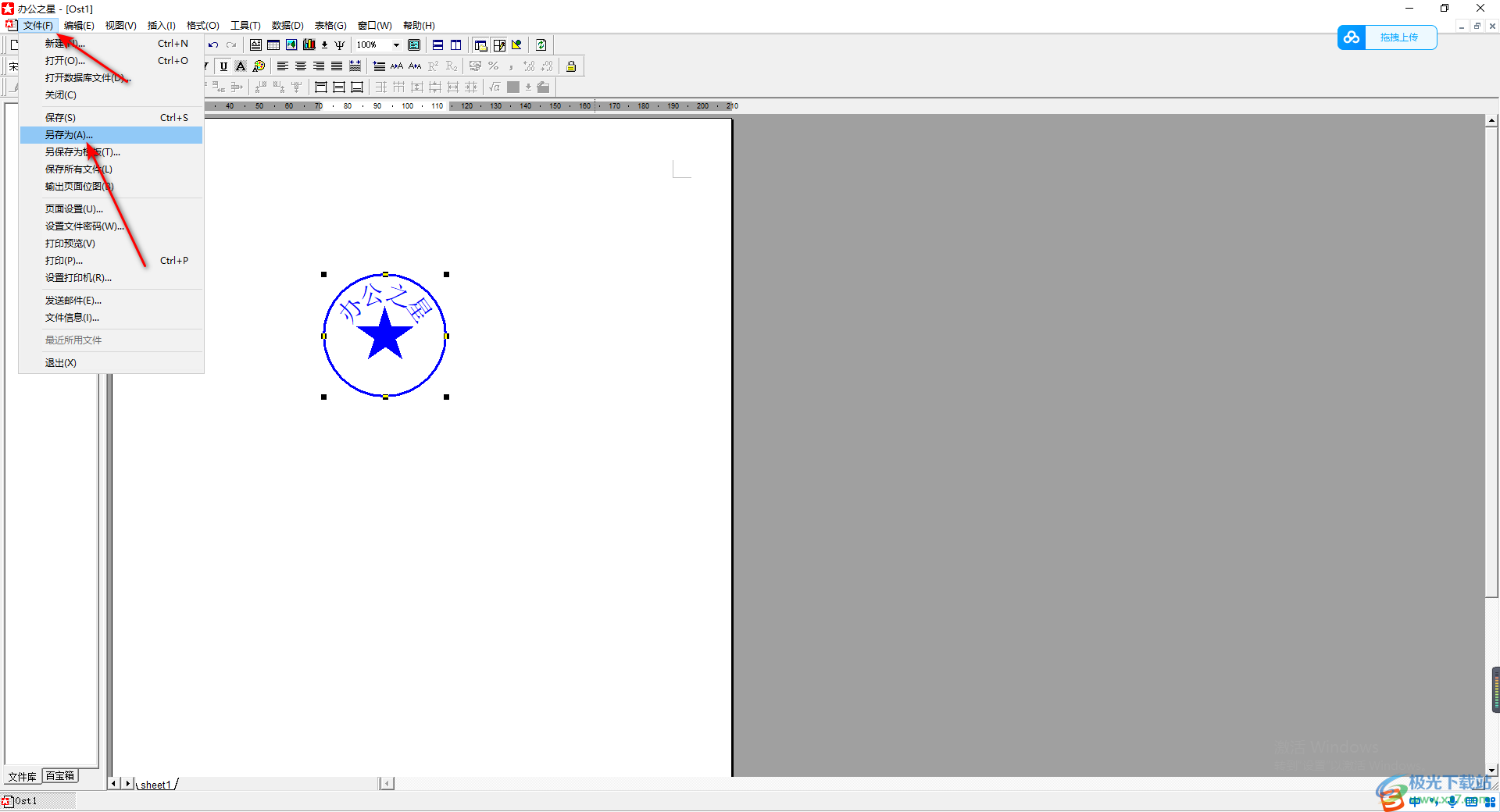
以上就是关于如何使用办公之星制作印章图片的具体操作方法,当你通过该软件进行制作印章的时候,可以选择制作圆形印章或者是方形的印章,在制作的过程中可以任意的修改字体大小、字体样式、间距以及图形的大小和颜色等,感兴趣的话可以操作试试。
相关推荐
相关下载
热门阅览
- 1百度网盘分享密码暴力破解方法,怎么破解百度网盘加密链接
- 2keyshot6破解安装步骤-keyshot6破解安装教程
- 3apktool手机版使用教程-apktool使用方法
- 4mac版steam怎么设置中文 steam mac版设置中文教程
- 5抖音推荐怎么设置页面?抖音推荐界面重新设置教程
- 6电脑怎么开启VT 如何开启VT的详细教程!
- 7掌上英雄联盟怎么注销账号?掌上英雄联盟怎么退出登录
- 8rar文件怎么打开?如何打开rar格式文件
- 9掌上wegame怎么查别人战绩?掌上wegame怎么看别人英雄联盟战绩
- 10qq邮箱格式怎么写?qq邮箱格式是什么样的以及注册英文邮箱的方法
- 11怎么安装会声会影x7?会声会影x7安装教程
- 12Word文档中轻松实现两行对齐?word文档两行文字怎么对齐?
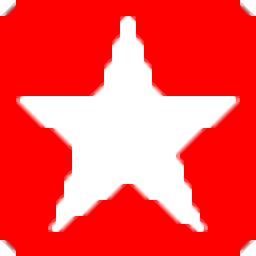
网友评论